
ئۇ ئىشلەتكۈچىنىڭ مەخپىي نومۇرىنى Gmail ھېساباتىدىن ئۆزگەرتىشى كېرەك. قارىماققا ھەممە ئىشلار ئاددىي, ئەمما بۇ مۇلازىمەتنى ئاز ئۇچرايدىغان كىشىلەر ياكى ئۇلار بارلىق خەلقئارالىق خەت كۆرۈنمە يۈزىدە مېڭىشتا. بۇ ماقالە جىمئىلدىكى ئېلېكترونلۇق خەتنىڭ مەخپىي بىرىكمىسىنى قانداق ئۆزگەرتىپ قەدەم بېسىش كېرەك.
دەرس: Gmail غا ئېلېكترونلۇق خەت قۇر
پارول Gmail نى ئۆزگەرتىمىز
ئەمەلىيەتتە, پارول ئۆزگەرتىش بىر ئاددىي دەرس, بۇ بىر نەچچە مىنۇت ۋاقىت كېتىدۇ, بۇ بىر نەچچە مىنۇت ۋاقىت كېتىدۇ. قىيىنچىلىق كۆرۈنمە يۈزىدە قالايمىقان چۈشۈرەلەيدىغان بۇ ئىشلەتكۈچىلەردىن ھەل بولۇشى مۇمكىن.
- Gmail ھېساباتىڭىزغا كىرىڭ.
- ئوڭ تەرەپتىكى جايلاشقان چىشلىق چاقنى چېكىڭ.
- ھازىر «تەڭشەك» نى تاللاڭ.
- «ھېسابات ۋە ئىمپورت» قا بېرىڭ, ھەمدە «پارولنى ئۆزگەرتكەندىن كېيىن» نى چېكىڭ.
- كونا مەخپىي ئالامەتلىرىڭىزنى جەزملەشتۈرۈڭ. كىرگۈزۈش.
- ھازىر سىز يېڭى بىرلەشتۈرۈشنى كىرگۈزەلەيسىز. پارول كەم دېگەندە سەككىز ھەرپتىن تەركىب تاپىدۇ. ئوخشىمىغان ئەتراپلارنىڭ سانلىق مەلۇماتلىرى ۋە لاتىن ھەرپلىرى رۇخسەت قىلىنىدۇ, مەسىلەن سىمۋول.
- كېيىنكى ساھەدە جەزملەشتۈرۈڭ, ھەمدە «پارولنى ئۆزگەرتىش» نى چەككەندىن كېيىن.
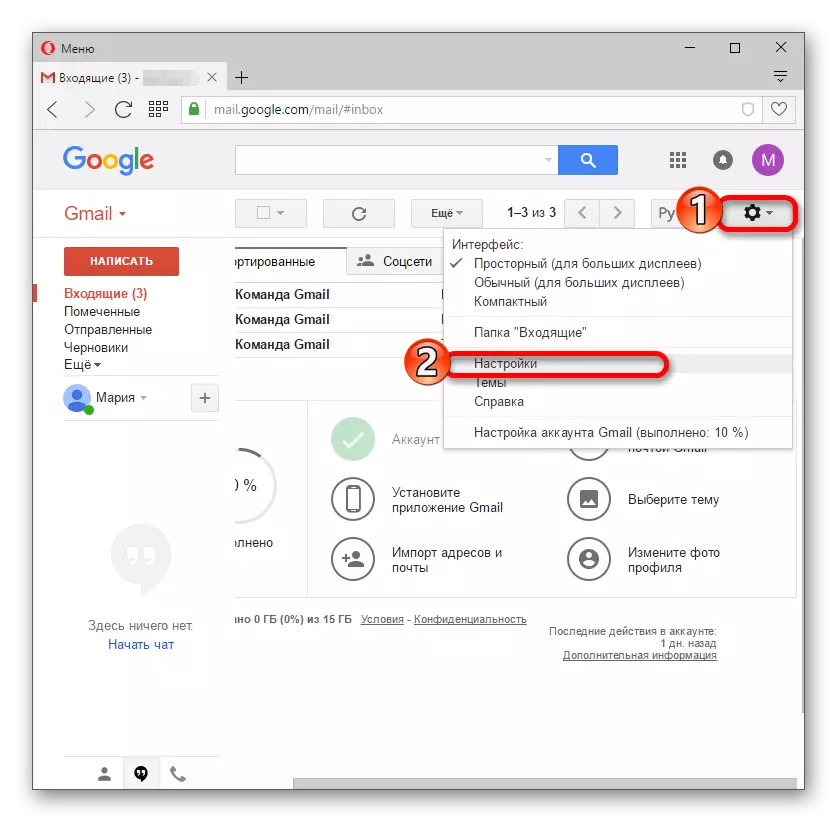

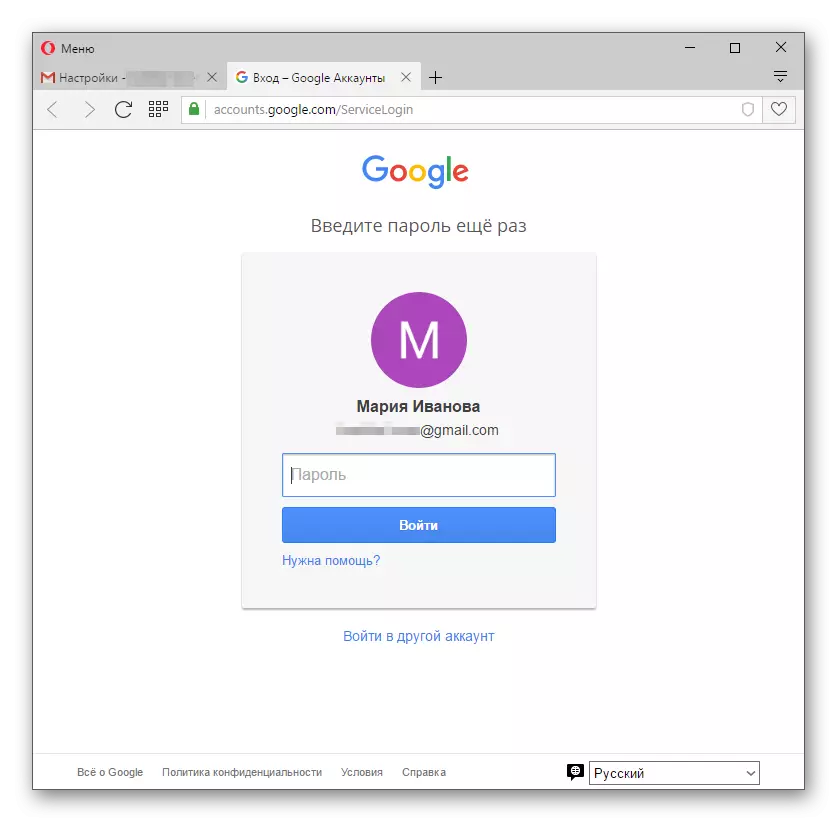
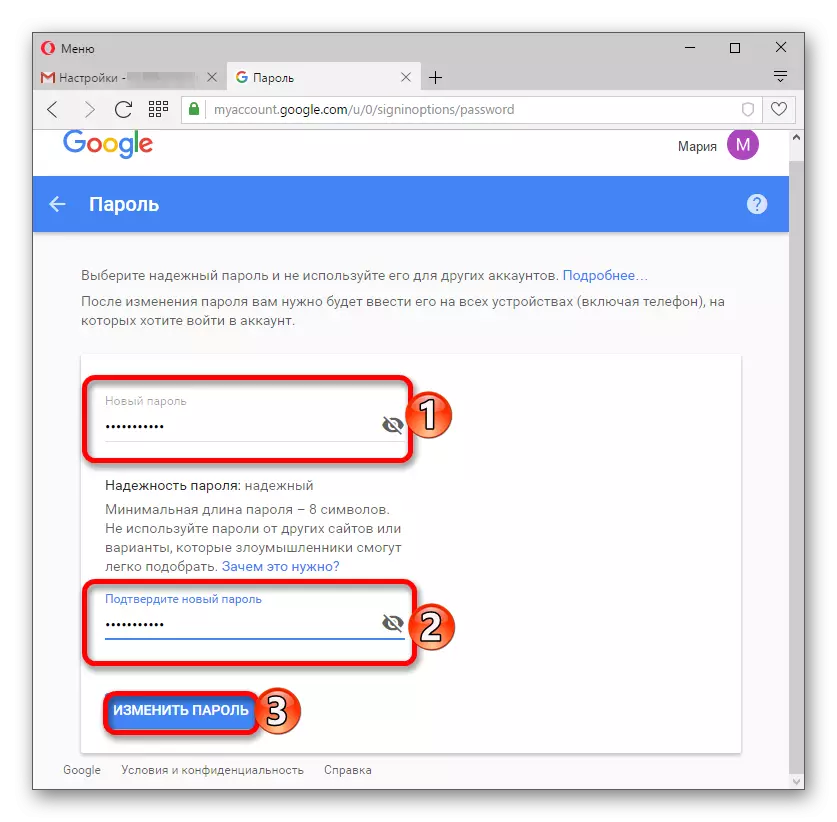
Google ھېساباتى ئۆزى ئارقىلىق مەخپىي بىرلەشتۈرۈلگەنلىكىنىمۇ ئۆزگەرتەلەيسىز.
- ھېساباتىڭىزغا بېرىڭ.
- «بىخەتەرلىك ۋە كىرىش» نى چېكىڭ.
- ئازراق تۆۋەنگە سىيرىپ «پارول» نى تېپىڭ.
- بۇ ئۇلىنىشقا چىقىش, كونا ھەرپلىرىڭىزنى جەزملەشتۈرۈشىڭىز كېرەك. ئۇنىڭدىن كېيىن, بۇ بەت پارولنى ئۆزگەرتىشكە يۈكلەنگەن.
يەنە كۆرۈڭ: Google ھېساباتىغا قانداق كىرىش كېرەك
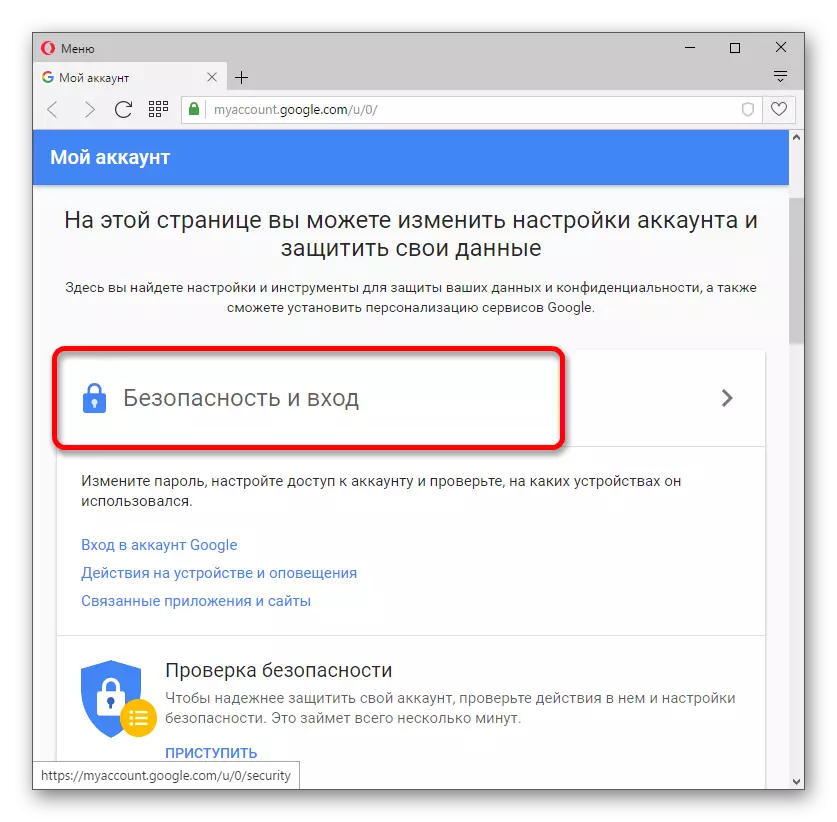
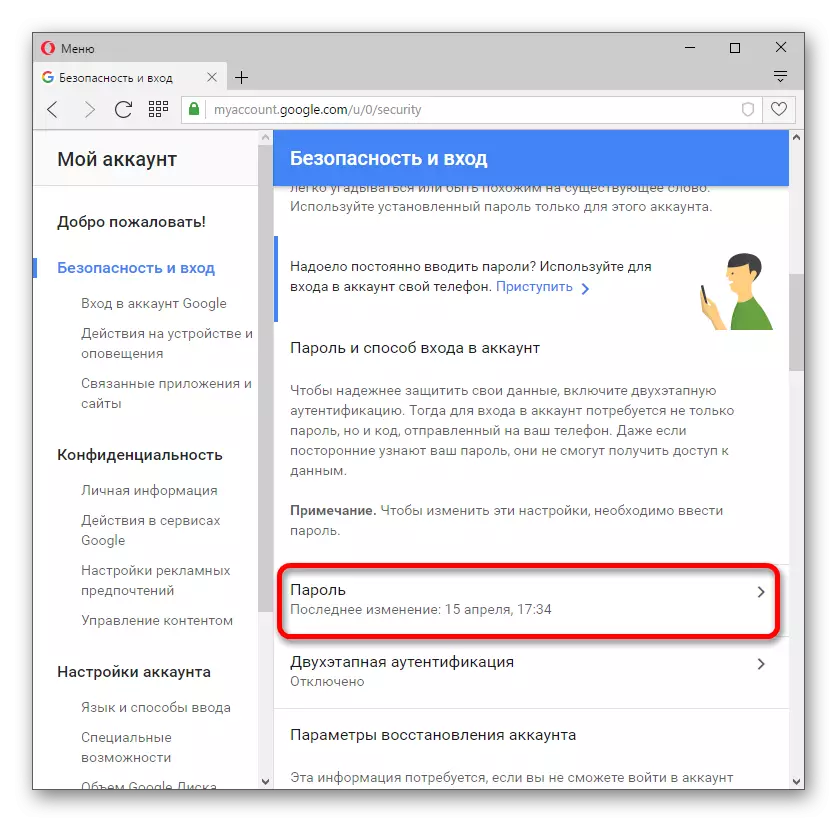
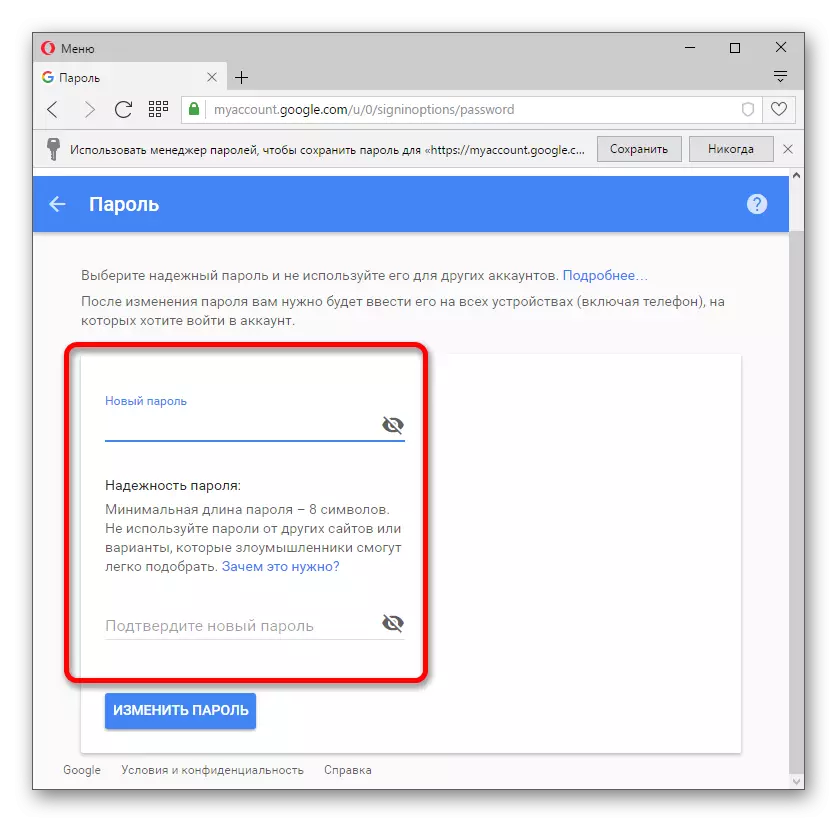
ھازىر ھېساباتىڭىزنىڭ بىخەتەرلىكىنى خاتىرجەم قىلالايسىز, ئۇ سىزنىڭ مەخپىي نومۇرىڭىز مۇۋەپپەقىيەتلىك ئۆزگەرتىلگەن.
